- Autor Jason Gerald [email protected].
- Public 2023-12-16 11:01.
- Naposledy změněno 2025-01-23 12:12.
Jak na internetu kolují všechny druhy hudby a videí, jak sledujeme, co se nám líbí? To je funkce seznamů skladeb. Každý multimediální program nebo poskytovatel hudby poskytuje zařízení k vytvoření seznamu oblíbené hudby nebo videí. Můžete organizovat podle žánru hudby, umělce, nálady nebo čehokoli, co se vám líbí. Podle níže uvedeného průvodce se naučíte, jak vytvořit seznam skladeb.
Krok
Metoda 1 ze 6: Vytváření seznamů skladeb v iTunes
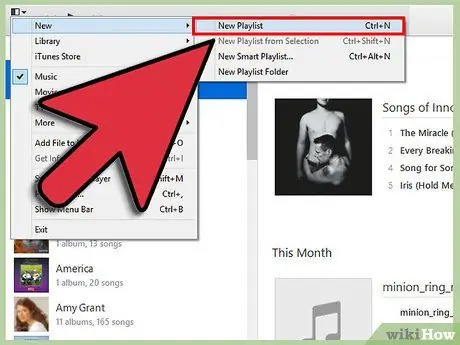
Krok 1. Vytvořte nový seznam skladeb
Seznam skladeb je seznam skladeb z knihovny skladeb, které vás nějakým způsobem zajímají. Můžete například vytvořit nový seznam skladeb pro večírek doma nebo seznam skladeb, který se bude přehrávat za jízdy. Seznamy skladeb mohou obsahovat libovolný počet skladeb.
- Klikněte na Soubor a vyberte Nový> Seznam skladeb.
- Pojmenujte seznam skladeb tak, aby byl snadno zapamatovatelný.
- Přidejte skladby do seznamu skladeb přetažením skladby z knihovny skladeb do názvu seznamu skladeb v levém menu nebo kliknutím pravým tlačítkem na skladbu a výběrem možnosti Přidat do seznamu skladeb. Můžete také přidat stávající seznam skladeb do nového seznamu skladeb.
- Zatímco plánujete seznam skladeb na svatbu, ujistěte se, že si vyberete také dobrou píseň, na kterou budete tančit!
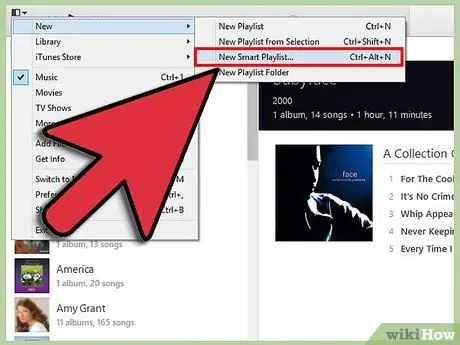
Krok 2. Vytvořte chytrý seznam skladeb
Inteligentní seznamy skladeb používají k automatickému vytváření seznamů skladeb definované uživatelem. Můžete například vytvořit inteligentní seznam skladeb, který bude obsahovat pouze populární jazzové písně z doby před rokem 1955, nebo seznam skladeb obsahující skladby s BPM vyšším než 100, které jste v loňském roce přidali do své knihovny písní.
- Kombinováním těchto nastavení vytvoříte vlastní seznamy skladeb.
- Můžete také provést nastavení, abyste nepřidávali určité skladby do seznamů skladeb. Můžete například vytvořit pravidlo, které písně lze nebo nelze přidat z určitých hudebních žánrů.
- Počet skladeb v inteligentním seznamu skladeb může být omezen nebo může být neomezená délka skladby.
- Chytré seznamy skladeb lze aktualizovat pokaždé, když do iTunes přidáte nové soubory, a pokud odpovídají vašemu nastavení seznamu skladeb. Chcete -li tuto funkci provést, povolte „Živé aktualizace“.
- Pomocí filtru BPM můžete vytvořit perfektní mix hudby pro vaše cvičení.
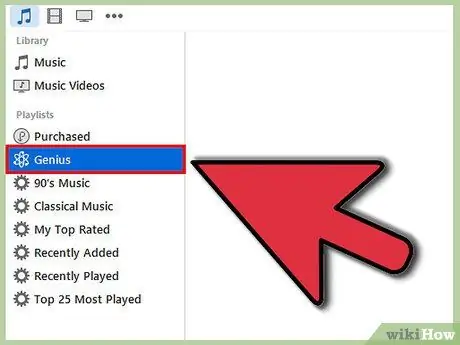
Krok 3. Vytvořte chytrý seznam skladeb
Chytrý seznam skladeb používá informace o skladbě k vytvoření seznamu skladeb, který obsahuje podobné skladby, které se přidávají automaticky na základě skladeb, které vyberete. najeďte myší na skladbu v knihovně skladeb a klikněte na tlačítko se šipkou. Vyberte možnost Vytvořit seznam skladeb Genius. V levém menu se objeví nový seznam skladeb s ikonou Genisu vedle.
- Nové skladby pro stejný inteligentní seznam skladeb můžete získat kliknutím na tlačítko Obnovit.
- Počet skladeb v seznamu skladeb můžete upravit kliknutím na tlačítko se šipkou dolů vedle počtu skladeb a zadáním nového čísla.
Metoda 2 ze 6: Vytvoření seznamu skladeb v programu Windows Media Player
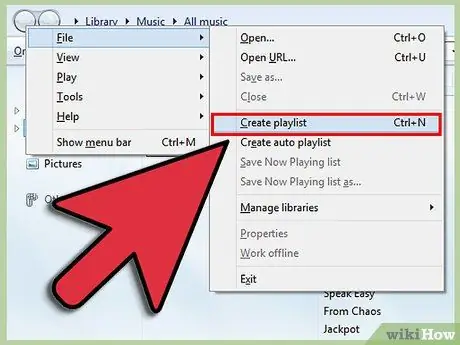
Krok 1. Klikněte na Soubor a vyberte „Vytvořit seznam skladeb“
Nový seznam skladeb se zobrazí v kategorii seznamu skladeb v levé navigační nabídce.
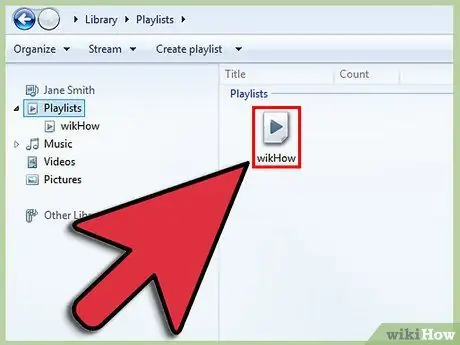
Krok 2. Pojmenujte svůj seznam skladeb
Když vytvoříte nový seznam skladeb, jeho název se automaticky zvýrazní, takže si můžete vytvořit libovolné jméno.
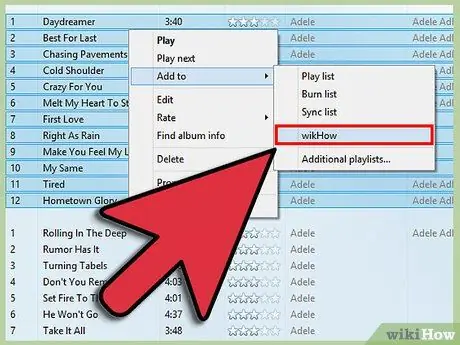
Krok 3. Přidejte soubory do nově vytvořeného palylistu
Nyní, když je seznam skladeb pojmenován, je čas přidat několik nových skladeb! Vyhledejte ve své knihovně skladeb a přetáhněte požadovanou skladbu na ikonu seznamu skladeb. Nové skladby budou přidány do spodní části seznamu skladeb.
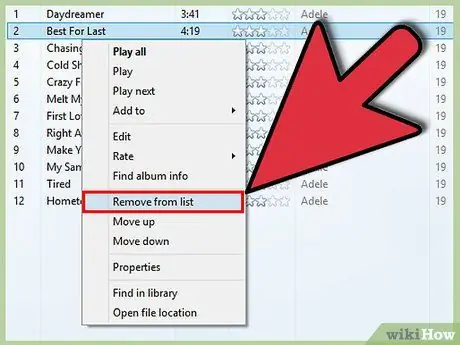
Krok 4. Uspořádejte si seznam skladeb
Kliknutím na seznam skladeb zobrazíte seznam všech dostupných skladeb. Klepnutím a přetažením skladeb v seznamu skladeb můžete seznam skladeb uspořádat podle svých představ.
Metoda 3 ze 6: Vytvoření seznamu skladeb na Spotify
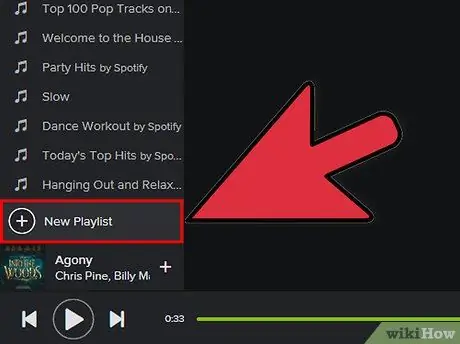
Krok 1. Klikněte na Soubor a vyberte „Nový seznam skladeb“
V levé navigační nabídce se zobrazí nový seznam skladeb.
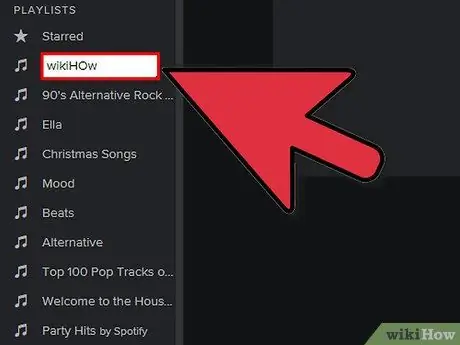
Krok 2. Pojmenujte nově vytvořený seznam skladeb
Když vytvoříte seznam skladeb, jeho název se automaticky zvýrazní, takže jej můžete pojmenovat, jak chcete.
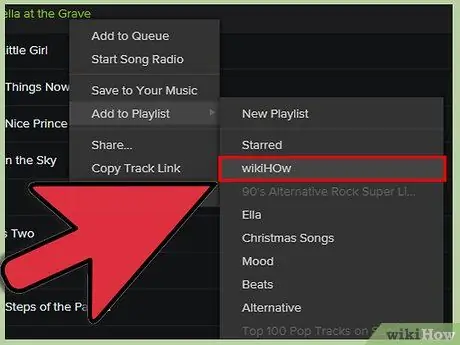
Krok 3. Přidejte hudbu do nového seznamu skladeb
Skvělá věc na seznamech skladeb Spotify je, že můžete přidat skladby z knihovny skladeb Spotify a poté tento seznam skladeb sdílet se svými přáteli. Pomocí vyhledávací funkce Spotify můžete najít jakoukoli skladbu, umělce nebo album, které máte na mysli. Píseň musí být k dispozici na Spotify, abyste ji mohli přidat do svého seznamu skladeb.
Klikněte a přetáhněte požadované soubory na ikonu seznamu skladeb
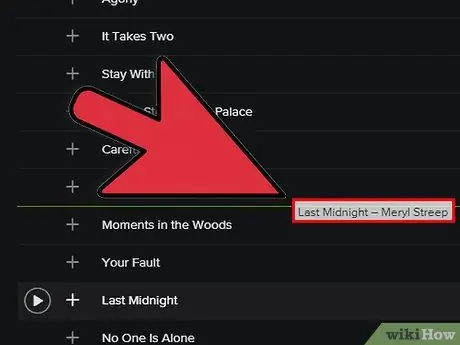
Krok 4. Uspořádejte si seznam skladeb
Všechny nové skladby, které přidáte, budou umístěny ve spodní části seznamu skladeb. Můžete klepnout a přetáhnout skladby v seznamu skladeb a vytvořit požadované pořadí.
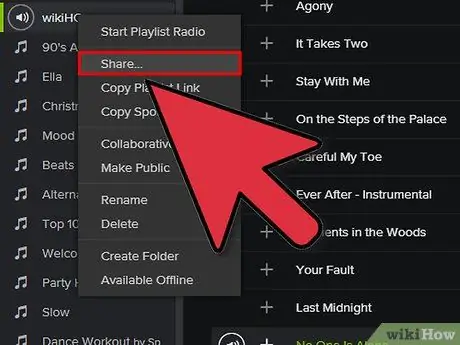
Krok 5. Sdílejte svůj seznam skladeb
Díky Spotify můžete svůj seznam skladeb sdílet s kýmkoli a oni si ho mohou poslechnout pomocí programu Spotify. Chcete-li seznam skladeb sdílet, klepněte pravým tlačítkem na seznam skladeb a vyberte možnost Sdílet. Můžete jej sdílet na Facebooku, Tumblru a Twitteru.
Metoda 4 ze 6: Vytvoření seznamu skladeb ve službě Google Music
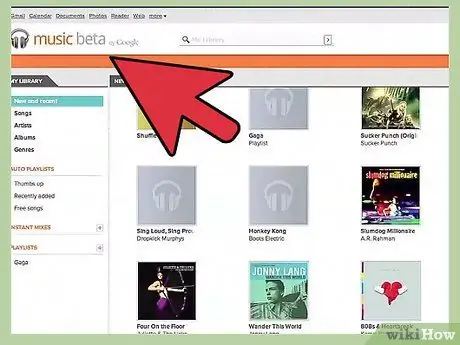
Krok 1. Klikněte na ikonu „+“vedle seznamu skladeb
Otevře se nové okno, kde můžete pojmenovat seznam skladeb a vytvořit pro něj popis. Ve výchozím nastavení bude váš seznam skladeb pojmenován podle data, kdy byl vytvořen. Až budete hotovi, klikněte na tlačítko Vytvořit seznam skladeb.
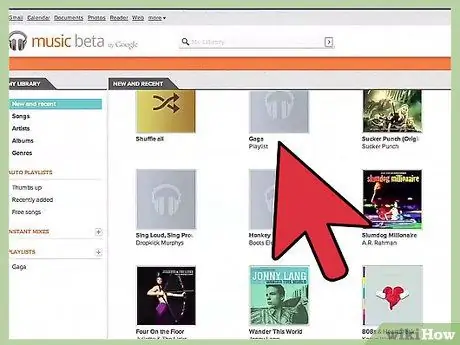
Krok 2. Najděte hudbu, kterou chcete přidat do svého seznamu skladeb
Pokud jste předplatitelem All-Access, můžete přidat libovolnou hudbu, která je ve vaší knihovně písní Google. Pokud nejste předplatitelem All-Access, můžete přidat zakoupené skladby nebo je nahrát do své osobní knihovny skladeb.
V levé navigační nabídce klikněte a přetáhněte skladbu, kterou chcete přidat do seznamu skladeb
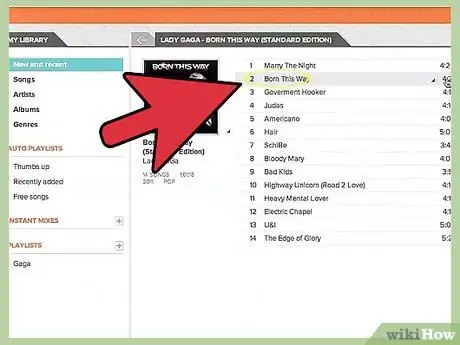
Krok 3. Uspořádejte si seznam skladeb
Kliknutím a přetažením skladeb v seznamu skladeb uspořádáte skladby v požadovaném pořadí. Seznamy skladeb můžete také sloučit kliknutím na tlačítko nabídky, které se zobrazí, když najedete myší na název seznamu skladeb, a zvolíte „Přidat seznam skladeb do seznamu skladeb“.
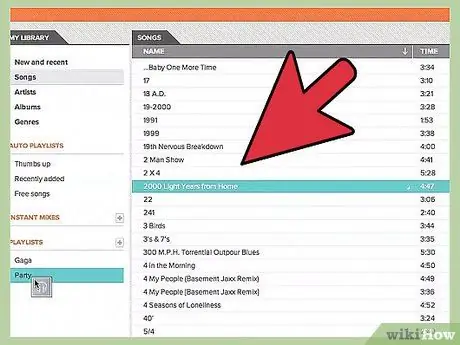
Krok 4. Náhodné přehrávání (zamíchání pořadí, ve kterém se skladby přehrávají) ve vašem seznamu skladeb
Vyberte požadovaný seznam skladeb a poté klikněte na tlačítko „Náhodný výběr seznamu skladeb“nad seznamem skladeb. Váš seznam skladeb se začne automaticky přehrávat a bude zamíchán.
Metoda 5 ze 6: Vytvoření seznamu skladeb na Youtube
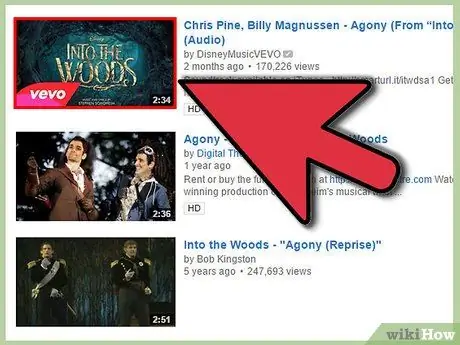
Krok 1. Otevřete video, které chcete přidat do seznamu skladeb
Chcete -li vytvořit nový seznam skladeb, musíte načíst videa, která chcete přidat.
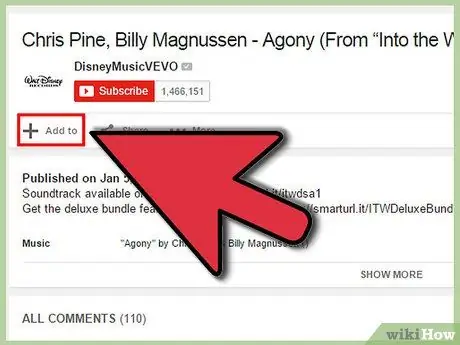
Krok 2. Klikněte na kartu „Přidat do“
Nachází se ve stejné sekci jako karty Líbí se, O mně a Sdílet.
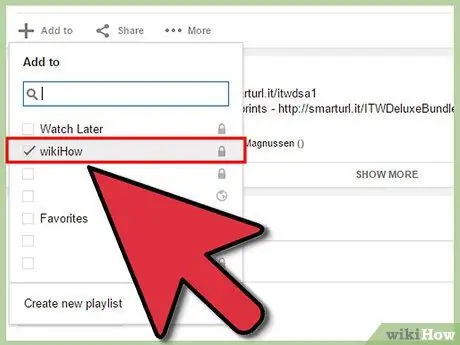
Krok 3. Vyberte svůj seznam skladeb
Pokud jste někdy nastavili video jako oblíbené ke sledování později, zobrazí se vám jako alternativa tento seznam skladeb. Můžete také napsat název nového palylistu, do kterého bude video přidáno.
- Při vytváření nového seznamu skladeb máte možnost jeho nastavení jako veřejné, soukromé nebo neveřejné. Veřejné seznamy skladeb může vidět a vyhledávat každý, zatímco soukromé seznamy skladeb jsou k dispozici pouze určitým uživatelům, které jste nastavili. K neuvedeným seznamům skladeb může přistupovat kdokoli, kdo má přímou adresu URL seznamu skladeb.
- Zaškrtnutím políčka nad možnostmi seznamu skladeb můžete přidávat nová videa spíše na začátek seznamu než na konec.
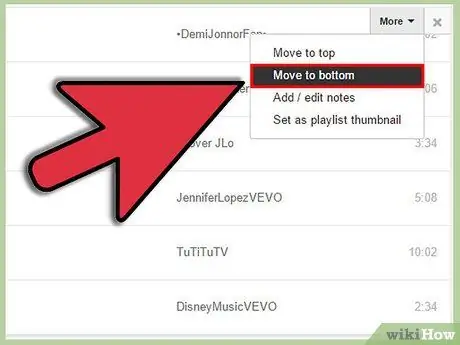
Krok 4. Uspořádejte si seznam skladeb
Jakmile budete mít seznam skladeb, na kterém je několik videí, můžete mít nutkání změnit pořadí videí. Klikněte na tlačítko seznamu skladeb v levé navigační nabídce a poté klikněte na seznam skladeb, který chcete uspořádat.
- Jakmile otevřete seznam skladeb, klikněte na tlačítko „Upravit seznam skladeb“v horní části stránky.
- Pořadí změníte kliknutím a přetažením karet vlevo od každého záznamu seznamu stop.
Metoda 6 ze 6: Vytvoření seznamu skladeb v aplikaci Windows Media Center

Krok 1. Spusťte aplikaci Windows Media Center
Pokud aplikaci Windows Media Center používáte poprvé, budete muset chvíli počkat, než program dokončí vytváření knihovny skladeb ze souborů skladeb ve vašem počítači.
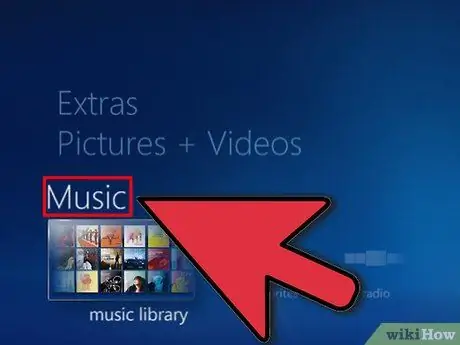
Krok 2. Pomocí tlačítka pro posuv na myši se pohybujte nahoru nebo dolů, dokud není zvýrazněn výběr hudby, a klikněte na Hudební knihovna
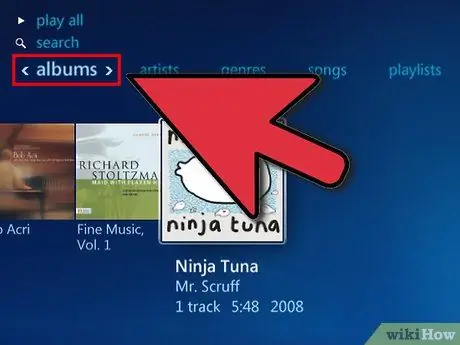
Krok 3. Klikněte na Alba, Interpreti, Žánry nebo na jednu z dalších možností řazení hudebních souborů
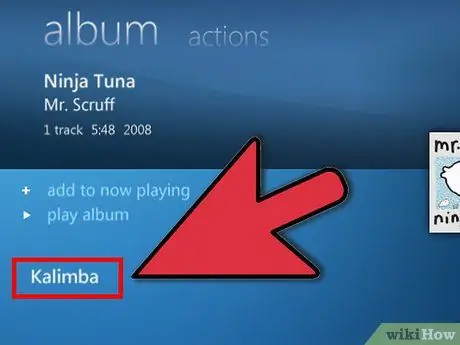
Krok 4. Vyberte první skladbu, kterou chcete přehrát, v seznamu skladeb aplikace Media Player kliknutím na název skladby
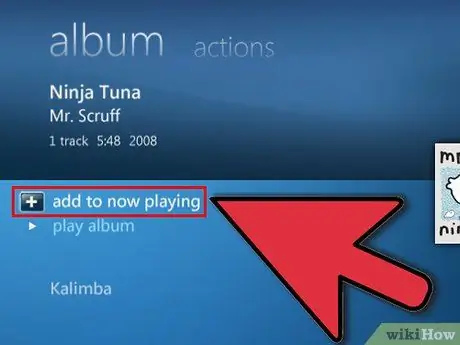
Krok 5. V seznamu možností klikněte na „Přidat do fronty“
Píseň bude brzy hrát. Pokud chcete počkat, až bude seznam skladeb dokončen, můžete kliknout na tlačítko Pozastavit
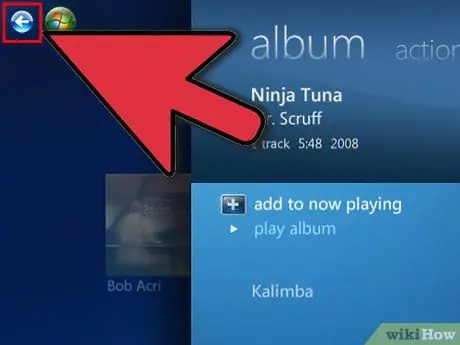
Krok 6. Pomocí tlačítka se šipkou zpět v levém horním rohu okna se vraťte do hudební knihovny

Krok 7. Klikněte na další skladbu v seznamu skladeb aplikace Media Player a přidejte ji do fronty
Opakujte, dokud nedokončíte výběr skladeb, které chcete přidat do seznamu skladeb.
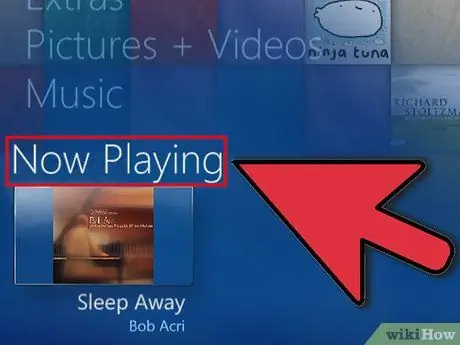
Krok 8. Pomocí tlačítka Zpět se vraťte na hlavní obrazovku Windows Media Center a klikněte na „Právě se hraje + fronta
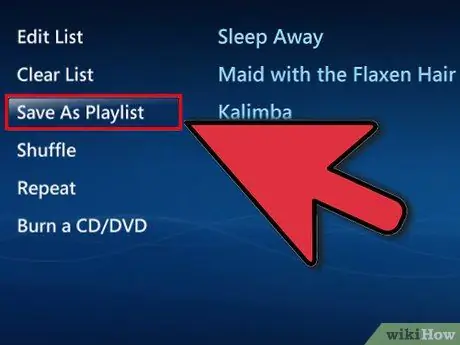
Krok 9. Klikněte na „Zobrazit frontu“a poté na „Uložit jako seznam skladeb
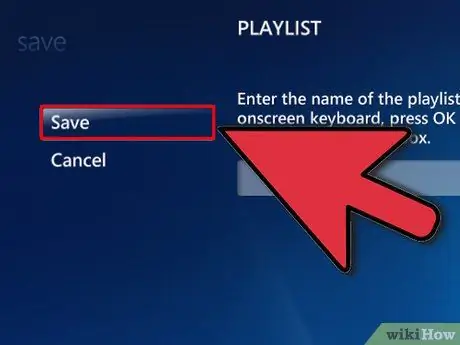
Krok 10. Zadejte popisný název seznamu skladeb aplikace Media Center a klikněte na „Uložit
"






